Инсталиране на PrestaShop на denwer
Действително въпрос, за тези, които ще започнат да работят с PrestaShop 1.6 (или всяка друга версия) как да инсталирате CMS на вашия компютър.
Подробни инструкции със снимки от инсталирането Denwer на компютъра и след това да инсталирате PrestaShop на Денвър.
Да започнем от самото начало. Ще се инсталира уеб сървъра, на локалния диск. Техните безброй, различни възли, различни възможности: OpenServer, Xampp и т.н. Останахме в една от най-популярните руски език интернет - Denwer (джентълменско комплект за разработчици Web-).
Софтуерът е напълно безплатна, така че просто отидете на официалния сайт на продукта, тук и кликнете на огромен червен бутон "Свали", постави "тик" в PHP версия (избрахме PHP 5.3).

Освен това, от нас се иска да мине през една проста регистрация. Необходимо е да се направи, като в същото време не забравяйте да включите истинска електронна поща, там ще получите имейл с линк за изтегляне на програмата.
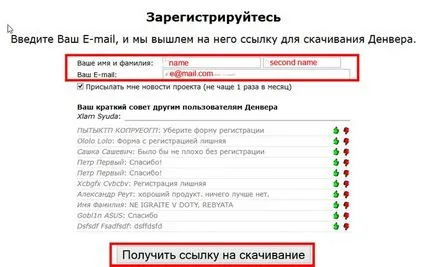
Сега отидете на вашата електронна поща, която вече е писмо идва след няколко секунди и отидете на връзката. Незабавно стартиране на автоматичното изтегляне.
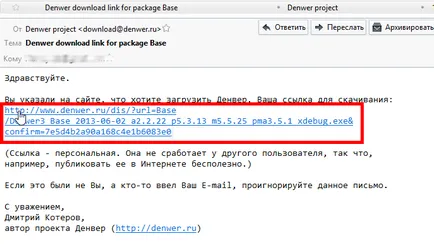
Downloads Денвър, можете да го инсталирате.
Стартирайте Търсейки-файл, който е изтеглен от интернет страницата и да гледате, той автоматично се отваря прозорец на браузъра, в който се казва, че за да продължите с инсталацията, трябва да затворите прозореца.
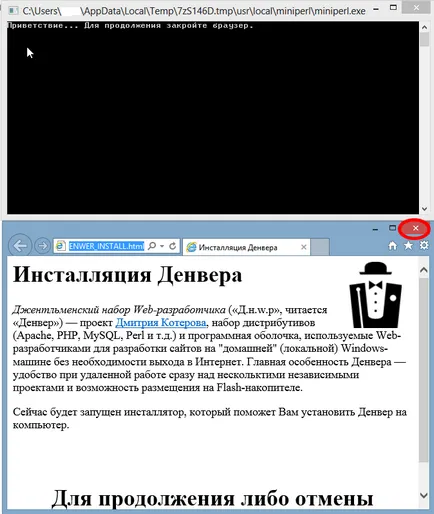
Затваряне на прозореца на браузъра ще се появи в който няколко пъти ще трябва да натиснете «Enter», потвърждавайки по този начин инсталацията и да влезе малко информация.
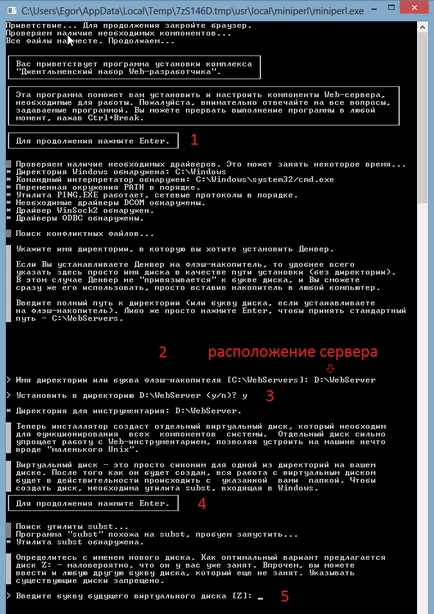
- Ние потвърждаваме желанието да се създаде набор от уеб-разработчик;
- Избор на място, където да се съхранява на локалния сървър файловете;
- Подкрепят избран;
- С надеждата, че Vindous ще има полезност во натиснете "Enter", и той ще го направи.
- Посочете един бъдещ писмо от виртуалния диск на вашия компютър.
След това избирате в зависимост от желанието ви, е необходимо да се свържете с виртуален диск от стартиране на компютъра.
В края на инсталацията, за да потвърдите новооткрита браузър прозорец, в който се казва, че всичко е в ред.
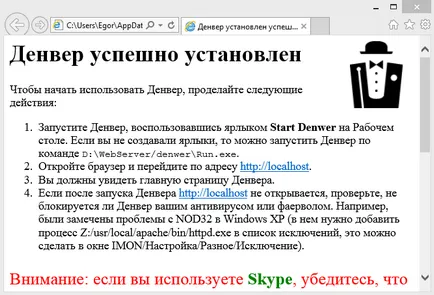
Обърнете внимание на това, което е написано там! Вашият Skype, антивирусни или друг софтуер може да попречи на правилното функциониране на програмата.
Денвър продължи до нас, може би, за да се уверите, че всичко работи.
Това е време, за да изтеглите най-новата версия на нашия любим Prestashopa. Защото той искал Денвър е безплатно, ние може да премине връзката на началната страница "Presto" и от там директно изтегляне магазин скрипт.
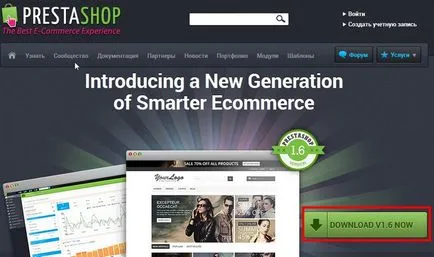
След като кликнете, а след това ще бъдете помолени да въведете вашия имейл, преди да започне да се изтегля сценария.
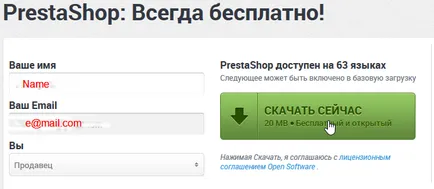
Сега тече изтегления файл и го разархивирайте в папката / Начало / papka_sayta / интернет, базиран виртуален диск. Като "папки сайта" копират «test1.ru» папка и да го преименувате, например в prestashop.loc. Така че, в моя случай, оказва се, съдържанието на архивите са разопаковани в Z: /home/prestashop.loc/www.

Сега тече Денвър, тъй като, ако тя е в ход, след това рестартирайте, използвайте Start Denwer.exe файл на вашия работен плот или рестартиране Denwer.exe съответно.
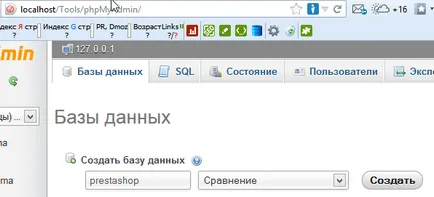
Той откри инсталатор прозорец CMS. в първите две полета, изберете езика и съм съгласен с условията и реда, щракнете върху. В кутия номер 3, въведете данните си, името на зоната за магазин, регион и време. Моля, имайте предвид, че електронната поща, в който се влиза в тази страница ще бъде използван като вход при достъп до администраторския магазина. Ами и парола, разбира се, също. Така че да ги запомня.
- Бих искала да отбележа, че понякога има проблем с Денвър кодирани, ако имате един прозорец ще видите "драскулката" относно необходимостта да се намери на уеб сървър Z: \ ЮЕсАр \ Local \ Apache \ конф файла httpd.conf и да го замени в един ред. «AddDefaultCharset прозорци-1251» на «AddDefaultCharset UTF-8". След това рестартирайте сървъра.
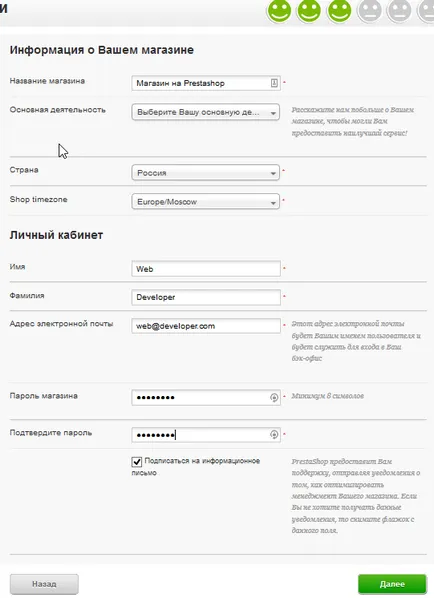
На четвърта страница, ще бъдете помолени да въведете информацията за база данни, която сте създали по-рано.
Името на базата данни - тази, която сте въвели в PhpMyAdmin, в този случай - PrestaShop
Стандартен вход база данни - корен. и няма парола.
Проверете връзката към базата данни и натиснете върху.
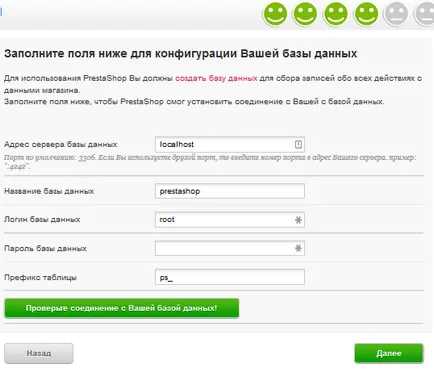
Сега интуитивен клик "Напред" и стигна до прозореца, от които можем да отидем до администраторския панел или магазин или видите как изглежда на живо.
За да можете да отидете в административния панел, не забравяйте да изтриете или преименувате папка «инсталиране» сървъра. В допълнение, за целите на безопасността, преименувате «администратор» папка. Да речем, че съм го преименува «admin_presta», сега е да влезе в административния панел, трябва да се въведе в браузъра «prestashop.loc / admin_presta»
Желая ви успех в създаването на онлайн магазини!